Root Galaxy S4 i9505
Ang anumang aparato ay hindi na magkaroon ng root access sa sandaling ma-update ang operating system. Samakatuwid, kailangan mong manu-manong i-install muli ang root access nito nang sa gayon ay magkakaroon ka pa ng kabuuang kontrol sa device, na napatunayan na may mahusay na mga benepisyo tulad ng isang pinahusay na buhay ng baterya, ang kakayahan upang alisin ang hindi nagamit na apps ng Stock, at isang mas mahusay na pagganap .
Para sa mga na ginamit Odin bago, ang tutorial na ito ay magiging isang lakad lamang sa parke para sa iyo. Maraming tao ang gustong malaman kung paano i-root ang Samsung Galaxy S4 i9505 sa Android 4.4 XXUFNB8 KitKat.
Gaya ng dati, pakitandaan ang sumusunod na mga bagay bago magpatuloy sa proseso ng pag-rooting:
- Na na-back up ang iyong mga mensahe, mga tala ng tawag, at mga contact. Ito ay isang dagdag na pag-iingat na ginawa upang matiyak na hindi mo mawawala ang mahahalagang impormasyon, kahit na ang isang problema ay nangyayari sa panahon ng proseso ng pag-install.
- I-back up ang data ng EFS ng iyong Galaxy S4, dahil hindi mo nais na mawala ang lahat ng mga tampok ng pagkakakonekta ng iyong device.
- Ang hakbang na ito sa pamamagitan ng hakbang na proseso ay applicably para lamang sa Samsung Galaxy S4 i9505. Kaya bago magpatuloy, siguraduhin ang isang mahalagang impormasyon sa pamamagitan ng pagpunta sa iyong Mga Setting ng menu at pag-click sa Tungkol. Katulad nito, habang maaaring mayroon ang parehong pangalan ng device, huwag subukan ang paggawa ng pamamaraan sa Samsung Galaxy S4 i9500.
- Suriin kung mayroon ka pa ring sapat na supply ng baterya, na humigit-kumulang sa 60 sa 80 na porsiyento.
- Ang mga pamamaraan na kailangan upang mag-flash ng mga custom recovery, roms at root ng iyong telepono ay maaaring magresulta sa bricking iyong device.
- Ang pag-rooting ng iyong aparato ay mawawalan din ng warranty at hindi na ito magiging karapat-dapat para sa mga libreng serbisyo ng device mula sa mga tagagawa o tagapagbigay ng warranty. Maging responsable at panatilihin ang mga ito sa isip bago ka magpasya upang magpatuloy sa iyong sariling pananagutan. Sa kaso ng isang sakuna, kami o ang mga tagalikha ng aparato ay hindi dapat managot.
Pag-install ng CWM Recovery
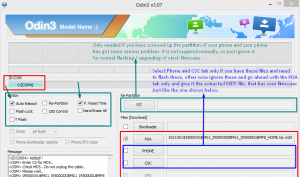
- I-download ang pakete ng CF Auto Root Android 4.4.2 na partikular para sa Galaxy S4 sa iyong computer dito
- I-extract ang zip file
- I-download ang Odin
- Patayin ang iyong Galaxy S4 at ibalik ito habang pinipindot at pinipigilan ang mga pindutan ng home, power, at dami ng pababa hanggang lumitaw ang teksto sa screen
- I-click ang pindutan ng volume up
- Buksan ang Odin sa iyong computer
- Ikonekta ang iyong Galaxy S4 sa iyong computer habang nasa mode ng pag-download. Ang Odin port ay dapat na dilaw na may COM port number kung ang aparato ay maayos na nakakonekta sa computer
- Pumili ng PDA at i-click ang file na pinangalanang 'CF-Auto-Root-jflte-jfltexx-gti9505.zip'. Kung hindi, i-click ang file na may pinakamalaking sukat
- Payagan ang pagpipiliang auto reboot sa Odin
- Piliin ang Start button at maghintay para sa pag-install upang matapos
- Ang aparato ay muling simulan kapag ang pag-install ay matagumpay na nakumpleto. Alisin ang iyong aparato mula sa iyong computer sa sandaling makita mo ang home screen ng device at matanggap ang "pass" na mensahe sa Odin.
Ano ang dapat gawin kapag ang mensahe sa Odin ay nagpapakita ng "mabibigo"
Ang sitwasyong ito maaari mangyari kung matagumpay na na-install ni Odin ang iyong Recovery pero Nabigong i-root ang iyong Galaxy S4. Sa kasong ito:
- Alisin ang iyong baterya
- Ibalik ito sa puwang nito pagkatapos ng mga segundo ng 4
- Pindutin ang pindutan ng home, lakas, at lakas ng tunog nang sabay-sabay hanggang sa nagpapakita ng Recovery Mode. Ang buong proseso ay awtomatikong magsisimula mula rito. Ang SuperSU ay mai-install sa iyong Galaxy S4.
- Maghintay para sa kumpletong proseso, at voila! Mayroon ka na ngayong rooted device.
Ano ang dapat gawin kapag natigil ka sa bootloop pagkatapos mag-install
Sa kaso ng napakaliliit na posibilidad ng iyong aparato na natigil sa bootloop matapos ang pamamaraan ng pag-install, narito ang mga simpleng hakbang ng kung ano ang kailangan mong gawin:
- Pumunta sa Recovery
- Itigil ang iyong Galaxy S4 at ibalik ito habang sabay-sabay na pagpindot at pagpindot sa mga pindutan ng home, power, at volume up hanggang lumitaw ang teksto sa screen
- Pumunta sa Advance at piliin ang Wipe Devlink Cache
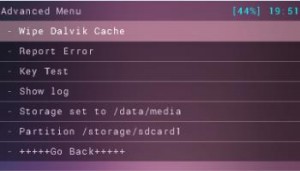
- Bumalik at piliin ang I-wipe ang Cache Partition
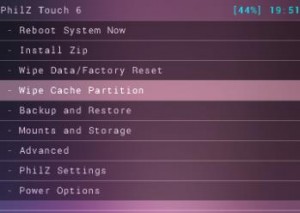
- I-click ang Reboot System Ngayon
Madali, hindi ba? Upang mapatunayan kung ang iyong Samsung Galaxy S4 i9505 ay talagang naka-root, i-verify ang root access sa pamamagitan ng Super SU na maaaring matagpuan sa iyong App drawer at / o mag-download ng root checker app.
I-click ang seksyon ng mga komento at ibahagi ang iyong karanasan o mga tanong tungkol sa proseso.
SC
[embedyt] https://www.youtube.com/watch?v=Pdg9PscYvCk[/embedyt]






